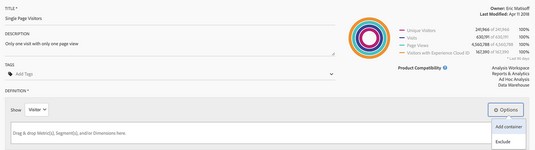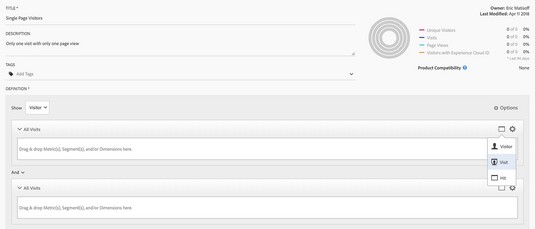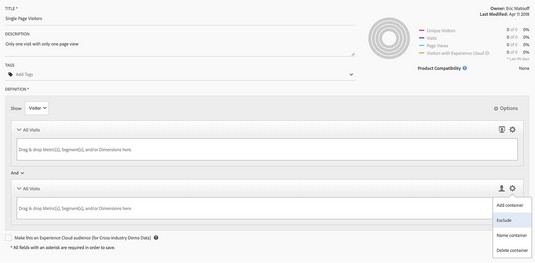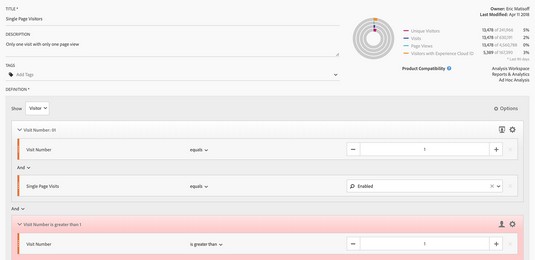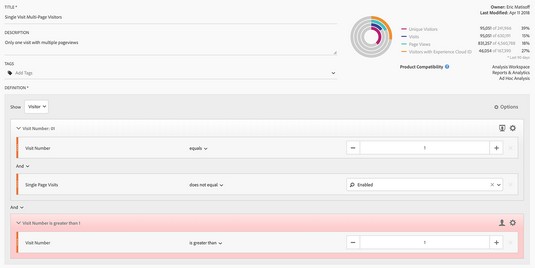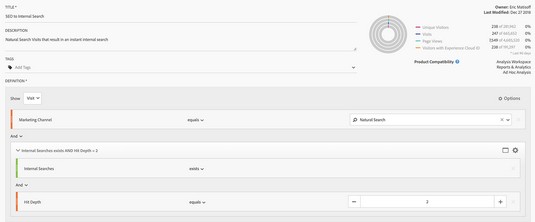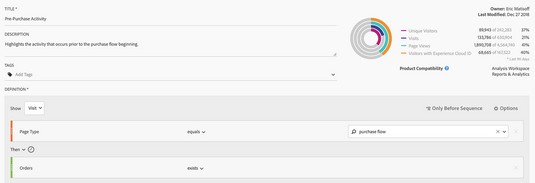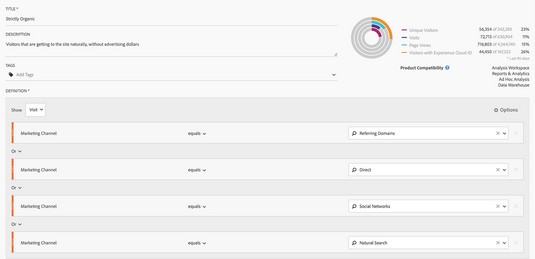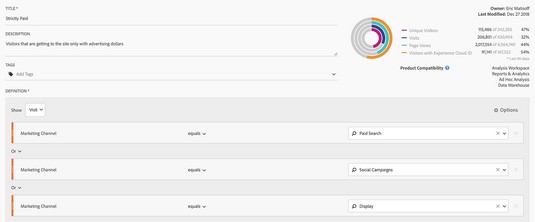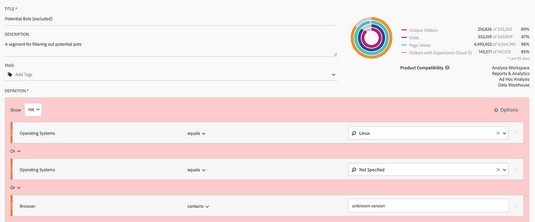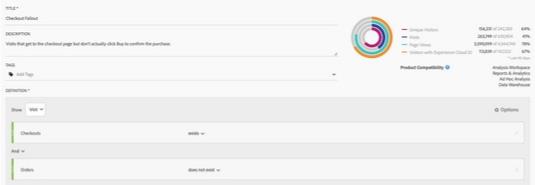Το κλειδί για να γίνετε σαν στο σπίτι σας και να είστε παραγωγικοί με το Adobe Analytics είναι η επιμέλεια ενός συνόλου προσαρμοσμένων τμημάτων που μπορείτε να αναπτύξετε σε βασικά στοιχεία της δραστηριότητας του ιστότοπου. Εδώ, θα βρείτε μερικά εξαιρετικά προσαρμοσμένα τμήματα που θα σας βοηθήσουν να βρείτε τα δεδομένα που χρειάζεστε με το Adobe Analytics .
Η ενότητα δικτύου παρουσιάζει τις οδηγίες για τη δημιουργία ενός προσαρμοσμένου τμήματος στο Adobe Analytics. Τα προσαρμοσμένα τμήματα που παρατίθενται στη συνέχεια δεν περιέχουν αναλυτικές οδηγίες, αλλά παρέχουν ό,τι χρειάζεται αλλαγή.
Απομόνωση επισκεπτών μιας σελίδας με το Adobe Analytics
Το "One and Done" αναφέρεται μερικές φορές σε αστέρια μπασκετμπολίστες που έκαναν υποχρεωτική χρονιά στο κολέγιο πριν υπογράψουν στο NBA. Οι αναλυτές δεδομένων, από την άλλη πλευρά, μερικές φορές πρέπει να περιορίσουν τους επισκέπτες που έχουν φτάσει σε μια σελίδα και έχουν φύγει.
Ο εντοπισμός αυτών των χρηστών "ένας και τελειωμένος" είναι χρήσιμος, για παράδειγμα, κατά την ανάλυση καμπανιών μάρκετινγκ. Τι μπορείτε να αναγνωρίσετε ως αδυναμία στη διαφήμιση που έφερε έναν επισκέπτη στην ιδιοκτησία μας, αλλά δεν ήταν αρκετά αποτελεσματική για να κάνει τον επισκέπτη να δει περισσότερες από μία σελίδες; Μπορείτε να κάνετε ερωτήσεις σχετικά με τη σελίδα προορισμού, το όνομα της καμπάνιας, τον τύπο συσκευής, τη γεωγραφική τοποθεσία, την ώρα της ημέρας και άλλα, για να βελτιστοποιήσετε τον προϋπολογισμό της διαφήμισής σας, ώστε να περιορίσετε τον αριθμό των επισκεπτών μιας σελίδας που θα έχετε στο μέλλον.
Ας δημιουργήσουμε ένα προσαρμοσμένο τμήμα στο Adobe Analytics για την απομόνωση των επισκεπτών μιας σελίδας τώρα.
Ακολουθήστε αυτά τα βήματα για να δημιουργήσετε ένα προσαρμοσμένο τμήμα που συγκεντρώνει τους επισκέπτες μιας σελίδας:
Στην περιοχή Title του Segment Builder, εισαγάγετε έναν τίτλο.
Πληκτρολογήστε Επισκέπτες μίας σελίδας.
Στην περιοχή Περιγραφή, εισαγάγετε μια περιγραφή του προσαρμοσμένου τμήματος.
Πληκτρολογήστε Επισκέπτες που πήγαν μόνο σε μία σελίδα.
Στο αναπτυσσόμενο μενού Εμφάνιση, επιλέξτε Επισκέπτης.
Κάντε κλικ στο εικονίδιο με το γρανάζι (Επιλογές) στα δεξιά και επιλέξτε Προσθήκη κοντέινερ. Στη συνέχεια, προσθέστε ένα δεύτερο δοχείο.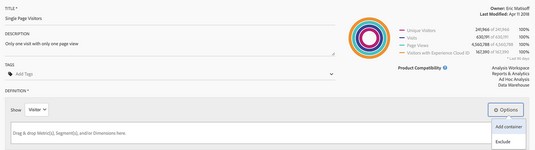
Προσθήκη κοντέινερ στο Segment Builder.
Αλλάξτε τον πρώτο τύπο κοντέινερ σε Επίσκεψη.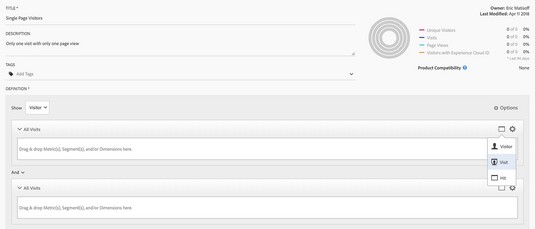
Αλλαγή μιας ρύθμισης κοντέινερ σε Επίσκεψη.
Αλλάξτε τον δεύτερο τύπο κοντέινερ σε Επισκέπτης. Στη συνέχεια, κάντε κλικ στο εικονίδιο με το γρανάζι στα δεξιά του δεύτερου κοντέινερ και επιλέξτε Εξαίρεση.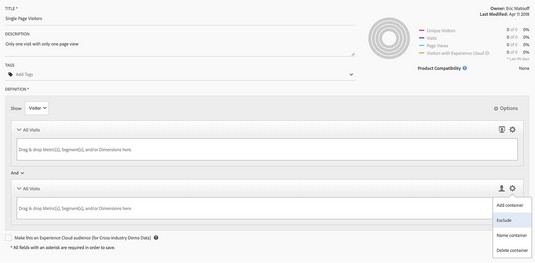
Ρύθμιση του δεύτερου κοντέινερ σε Εξαίρεση.
Σύρετε την ιδιότητα του αριθμού επίσκεψης και, στη συνέχεια, την ιδιότητα επισκέψεων μιας σελίδας στο πρώτο κοντέινερ.
Σύρετε την ιδιότητα του αριθμού επίσκεψης στο δεύτερο κοντέινερ.
Ορίστε τις τιμές σε καθεμία από τις τρεις διαστάσεις στον ορισμό του τμήματός σας.
Κάτω από το τμήμα ορίστηκε ο αριθμός επίσκεψης ίσος με 1. Επισκέψεις μίας σελίδας ίσες με Ενεργοποιημένες. και Αριθμός επίσκεψης μεγαλύτερος από 1.
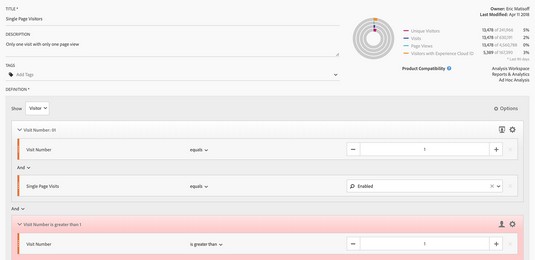
Ο πλήρης ορισμός για ένα προσαρμοσμένο τμήμα επισκεπτών μιας σελίδας.
Κάντε κλικ στην Αποθήκευση για να αποθηκεύσετε το προσαρμοσμένο τμήμα.
Μπορείτε να εφαρμόσετε το τμήμα σε οποιοδήποτε πλαίσιο.
Προσδιορισμός επισκεπτών μιας επίσκεψης και πολλών σελίδων με το Adobe Analytics
Ακολουθεί ένα τμήμα για τον εντοπισμό επισκεπτών που έχουν πρόσβαση σε πολλές σελίδες στον ιστότοπό σας, αλλά έχουν επισκεφτεί τον ιστότοπο μόνο μία φορά. Αυτό το τμήμα μπορεί να σας φανεί χρήσιμο όταν πρέπει να αναλύσετε περαιτέρω την επιτυχία μιας διαφημιστικής καμπάνιας που έχει καλύτερο ποσοστό εγκατάλειψης από το αναμενόμενο, αλλά δεν δημιουργεί τον τύπο κολλητικότητας που θα οδηγούσε σε πολλαπλές επανεπισκέψεις.
Ο ορισμός για αυτό το τμήμα είναι σχεδόν πανομοιότυπος με το προηγούμενο τμήμα, τους επισκέπτες μιας σελίδας. Η μόνη διαφορά είναι ότι ορίζετε τον λογικό τελεστή για την ιδιότητα επισκέψεις μιας σελίδας στο πρώτο κοντέινερ σε Does Not Equal αντί για Equals.
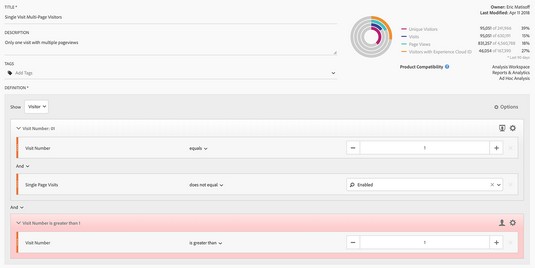
Ο πλήρης ορισμός για ένα τμήμα επισκεπτών με μία επίσκεψη και πολλές σελίδες.
Προσαρμογή SEO στην εσωτερική αναζήτηση με το Adobe Analytics
Οι αναλυτές προσπαθούν να εντοπίσουν διαμεσολαβητές για λέξεις-κλειδιά φυσικής αναζήτησης από τότε που η Google αφαίρεσε την πρόσβαση σε αυτές από πλατφόρμες αναλυτικών στοιχείων. Μπορείτε να χρησιμοποιήσετε το Adobe Analytics για να καλύψετε το κενό. Ένας από τους καλύτερους τρόπους για την επίλυση των δεδομένων που λείπουν είναι η ανάλυση των δεδομένων εσωτερικών όρων αναζήτησης ως διακομιστής μεσολάβησης.
Εάν ένας επισκέπτης φτάσει στον ιστότοπό σας μέσω μιας φυσικής αναζήτησης και στη συνέχεια πραγματοποιήσει εσωτερική αναζήτηση στον ιστότοπό σας, οι πιθανότητες είναι καλές οι λέξεις-κλειδιά να σχετίζονται. Αυτό το τμήμα είναι εξαιρετικό όταν χρειάζεται να αναλύσετε εσωτερικούς όρους αναζήτησης και σελίδες εισόδου για να εντοπίσετε ευκαιρίες για βελτιωμένη ανάλυση.
Επειδή η μέτρηση εσωτερικών αναζητήσεων δεν είναι τυπική, το τμήμα σας που βασίζεται σε επισκέψεις μπορεί να φαίνεται ελαφρώς διαφορετικό από αυτό που βλέπετε παρακάτω. Τα βασικά συστατικά παραμένουν ίδια: Κανάλι μάρκετινγκ ισούται με φυσική αναζήτηση. και ένα δεύτερο κοντέινερ που περιορίζει τη μέτρηση της εσωτερικής αναζήτησης στη δεύτερη επίσκεψη σε μια επίσκεψη. Η ιδιότητα βάθους επίσκεψης διασφαλίζει ότι η εσωτερική αναζήτηση πραγματοποιείται αμέσως μετά την αρχική προβολή σελίδας προορισμού.
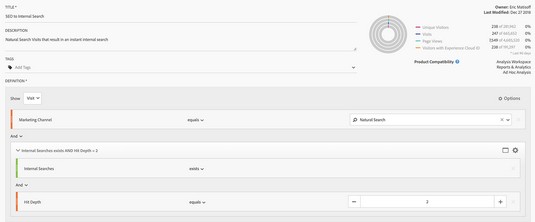
Ο πλήρης ορισμός αυτού του τμήματος SEO σε εσωτερική αναζήτηση.
Τμηματοποίηση δραστηριότητας προαγοράς με το Adobe Analytics
Το επόμενο προσαρμοσμένο τμήμα θα σας βοηθήσει να κατανοήσετε καλύτερα τι συμβαίνει πριν ένας αγοραστής εισέλθει στη ροή αγοράς/καλαθιού. Οι πληροφορίες που αντλείτε από αυτό το τμήμα του Adobe Analytics θα σας βοηθήσουν να κατανοήσετε καλύτερα τους τύπους δραστηριοτήτων που συχνά καταλήγουν σε αγορές.
Σε αυτό το προσαρμοσμένο τμήμα, πρέπει να γνωρίζετε πώς ο ιστότοπος/η εφαρμογή σας και η υλοποίηση έχουν ρυθμιστεί για να καθορίσετε τη ροή αγορών. Βρείτε την τιμή διαστάσεων ή τη μέτρηση που καθορίζει την έναρξη της διαδικασίας ολοκλήρωσης αγοράς και ορίστε την στο πρώτο βήμα στο κοντέινερ που βασίζεται σε επισκέψεις.
Η δεύτερη πολυπλοκότητα προκύπτει αφού σύρετε τις Παραγγελίες στη ζώνη απόθεσης Τμήματος και αλλάξετε σε ένα διαδοχικό τμήμα προσαρμόζοντας τον λογικό τελεστή σε Τότε. Για να εστιάσετε την ανάλυσή σας στην ενέργεια πριν από τον ορισμό του τμήματός σας, προσαρμόστε τον τύπο ακολουθίας από την προεπιλογή Συμπερίληψη όλων σε Μόνο πριν από την ακολουθία.
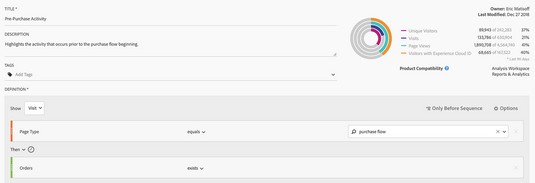
Ο πλήρης ορισμός για αυτό το τμήμα δραστηριότητας προαγοράς.
Εύρεση αυστηρά οργανικής επισκεψιμότητας με το Adobe Analytics
Η εστίαση εδώ δεν είναι στα λαχανικά που δεν προέρχονται από ΓΤΟ, αλλά στον εντοπισμό της δραστηριότητας του ιστότοπου που δημιουργείται από αυστηρά βιολογικές, μη αμειβόμενες πηγές. Μπορεί να είναι χρήσιμο να κατανοήσετε πώς οι επισκέπτες σας φτάνουν στον ιστότοπό σας φυσικά, χωρίς να χρησιμοποιείτε διαφημιστικά δολάρια για να επηρεάσετε την επίσκεψή τους. Αυτό το τμήμα είναι εξαιρετικό για να ρίξετε στη Σύγκριση τμημάτων για να δείτε πώς διαφέρει η συμπεριφορά από άλλα.
Οι λεπτομέρειες του τμήματός σας μπορεί να είναι ελαφρώς διαφορετικές από αυτές που βλέπετε παρακάτω, αλλά η ουσία είναι η ίδια. Δημιουργήστε ένα τμήμα που βασίζεται σε επισκέψεις που εστιάζει σε κανάλια μάρκετινγκ που δεν πληρώνονται — και φροντίστε να ορίσετε έναν λογικό τελεστή μεταξύ τους όταν το ρυθμίζετε στο Adobe Analytics.
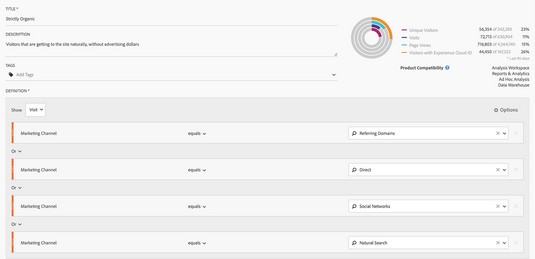
Ένα παράδειγμα ορισμού ενός αυστηρά οργανικού τμήματος.
Εύρεση αυστηρά πληρωμένης δραστηριότητας με το Adobe Analytics
Το αντίστροφο προς το αυστηρά οργανικό τμήμα είναι ένα αυστηρά πληρωμένο τμήμα. Η μεγέθυνση στη δραστηριότητα που πληρώνεται μόνο μπορεί επίσης να είναι ένα χρήσιμο τμήμα για μια Σύγκριση τμημάτων για να δείτε γρήγορα πώς οι επισκέπτες για τους οποίους πληρώνει η εταιρεία σας διαφέρουν από αυτούς που εμφανίζονται φυσικά.
Αυτό το τμήμα που βασίζεται σε επισκέψεις, με ξανά τον λογικό τελεστή Ή, μπορεί να είναι διαφορετικό στη σουίτα αναφορών σας, εάν έχετε άλλα κανάλια μάρκετινγκ επί πληρωμή. Μπορείτε να δείτε ένα παράδειγμα ορισμού τμήματος για αυστηρά πληρωμένη δραστηριότητα παρακάτω.
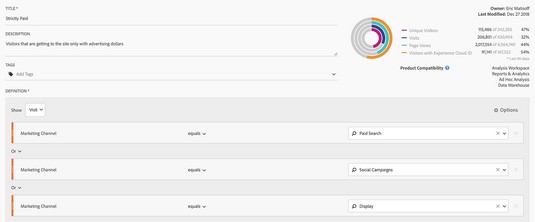
Ένα παράδειγμα ορισμού ενός αυστηρά πληρωμένου τμήματος.
Φιλτράρισμα πιθανών ρομπότ με το Adobe Analytics
Αν ο Σαίξπηρ έγραφε σήμερα, αντί για «εκτός καταραμένου σημείου», η Λαίδη Μάκβεθ θα μπορούσε να είχε το εν λόγω «Εξω καταραμένο ρομπότ!». Εντάξει, ίσως όχι. Ωστόσο, για τους αναλυτές δεδομένων, η αναγνώριση και η αφαίρεση των bots από τα δεδομένα κίνησης είναι απαραίτητη για την εργασία με έγκυρα δεδομένα . Έχοντας αυτό υπόψη, ακολουθεί μια συνταγή του Adobe Analytics για ένα προσαρμοσμένο τμήμα που μπορεί να απομονώσει πιθανά ρομπότ.
Ο ορισμός αυτού του δυνητικού τμήματος bot δόθηκε από την Adobe με βάση σημαντική έρευνα σχετικά με τη δραστηριότητα των bot. Η εξάλειψη άγνωστων λειτουργικών συστημάτων ή προγραμμάτων περιήγησης και διακομιστών Linux σάς επιτρέπει να αφαιρέσετε σημαντικό όγκο επισκεψιμότητας bot από τις σουίτες αναφορών.
Η μόνη σύνθετη ιδέα είναι να βεβαιωθείτε ότι έχετε εφαρμόσει μια εξαίρεση σε ολόκληρο το τμήμα κάνοντας κλικ στην επιλογή Επιλογές, Εξαίρεση στη ζώνη απόθεσης τμήματος. Ο καθορισμός και των τριών κριτηρίων ως εξαιρέσεις θα σκιάσει ολόκληρη τη ζώνη πτώσης με κόκκινο χρώμα.
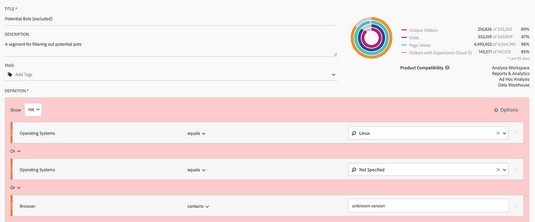
Ένα παράδειγμα ορισμού ενός πιθανού τμήματος ρομπότ.
Προσδιορισμός των αποτελεσμάτων ολοκλήρωσης αγοράς με το Adobe Analytics
Εδώ, θα βρείτε ένα σχέδιο για τη δημιουργία ενός προσαρμοσμένου τμήματος που θα βοηθήσει στον εντοπισμό των αποτελεσμάτων ολοκλήρωσης αγοράς, ειδικά των επισκεπτών που έχουν πρόσβαση στη σελίδα ολοκλήρωσης αγοράς αλλά δεν πραγματοποιούν μετατροπή. Εδώ προσδιορίζετε τη δραστηριότητα όπου ο επισκέπτης έφτασε μέχρι τη σελίδα ολοκλήρωσης αγοράς αλλά δεν έκανε κλικ στο κουμπί Αγορά.
Αυτό το τμήμα είναι χρήσιμο για τον εντοπισμό κοινών αιτιών εγκατάλειψης καλαθιού. Επιπλέον, είναι ένα φανταστικό τμήμα για να το μοιραστείτε με το υπόλοιπο Experience Cloud για επαναληπτικό μάρκετινγκ και να προσπαθήσετε να ανανεώσετε τη διαδικασία αγοράς για αυτούς τους επισκέπτες.
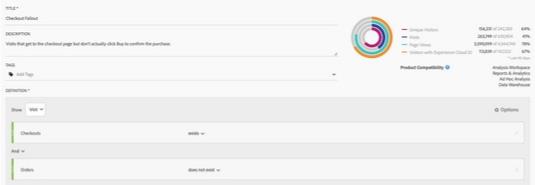
Καθορισμός τμήματος για επισκέπτες που αρχίζουν να κάνουν ολοκλήρωση αγοράς αλλά δεν πραγματοποιούν αγορές.